Dette er en lærerig artikel, der vil hjælpe dig med at slippe af omdirigere virus fra Google Chrome, dine Mac, Mozilla Firefox, Safari browser, iPhone og Vinduer 10.
Mange mennesker er begyndt at complaing om de såkaldte omdirigering virus. En redirect virus er dybest set en software, der kan føjes til din Mac eller Windows-enhed og begynde at ændre indstillingerne på det. Hovedidéen bag sådanne uønskede programmer er at overtage dit system og web-browsere og ændre indstillinger i dem.
Dette vil effektivt tillade en omdirigering software til at vise alle mulige browser-overførsler og føre dig til websteder, der kan endda være farligt. Det er derfor, vi råde dig til at læse denne artikel. Det vil hjælpe dig med at få fortrolig med de omdirigere virus, der er derude og vise dig indsigt på hurtigt at fjerne dem risikabel software fra Windows, Mac og web-browsere.
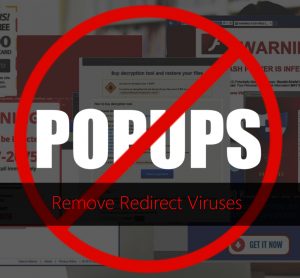
Trussel Summary
| Navn | Omdiriger virus |
| Type | Browser Redirect PUP |
| Kort beskrivelse | Har til formål at ændre indstillingerne på din browser for at få det til at forårsage browseren omdirigerer og vise forskellige reklamer. |
| Symptomer | Du kan begynde at se forskellige typer af online-reklamer, hvilket resulterer i langsommere på din PC eller Mac. |
| Distributionsmetode | Medfølgende downloads. Websider, der kan annoncere det. |
| Værktøj Detection |
Se, om dit system er blevet påvirket af malware
Hent
Værktøj til fjernelse af malware
|
redirect virus – Hvordan klarede jeg mig det, og hvad betyder det gøre?
Der er alle mulige omdirigere virus derude, og de alle forplanter forskelligt. Ifølge de seneste statistikker, de fleste af dem er ofte maskeret som forskellige typer programmer:
- browserudvidelser.
- Applikationer (til Mac).
- nyttige software (til Windows).
- Omdiriger scripts på en værktøjslinje eller en side, du kan besøge.
- Malware, skjult på din computer. (ligesom en Trojan.Clicker).
Ud af dem,, den mest udbredte form for omdirigering forårsager software er via programmer eller udvidelser til din browser. Disse to hovedtyper kunne sprede sig via en af de folloiwng måder:
- Hvis du tilfældigvis downloade dem til din maskine ved at besøge en hjemmeside, der annoncerer dem som et nyttigt program.
- Hvis du installerer et andet gratis app og redirect virus er inkluderet i installationstrinnene, annonceret som en ”gratis ekstra” tilføjede til installationen.
Når på din computer, mest omdirigere virus ikke begrænser sig til udelukkende at angribe din computer system. Deres primære fokus er din online aktivitet og endnu vigtigere dine webbrowsere. De mest almindeligt anvendte browsere ofte bliver ofre for at omdirigere virus:
- Microsoft Edge.
- Mozilla Firefox.
- Safari.
- Google Chrome.
- Opera.
- Internet Explorer.
I meget sjældne tilfælde, redirect virus i sig selv kunne skildre en browser, så den kryber annoncer uhindret og kører i baggrunden, ligesom en virus ville gøre. Sådan situation er typisk for den Chrom-stil omdirigering virus. De er bascially omarbejdet browsere, der bruger kildekoden til Google Chrome og ofte imiterer det, men omfatter annoncer og andre. Eksempler på sådanne falske browsere er kromatisk browser, Torch browser og Mustang browser, som alle forårsagede enorme ammount omdirigeringer og annoncer, der aftog de maskiner, de er installeret på uhyre.
Når en omdirigering virus er installeret på din Mac, det vil ikke bare ændre dine browsere. Det kan også angribe dine Windows Registreringseditor eller Mac repositories og skabe alle mulige poster i registreringsdatabasen og objekter der. Hovedidéen er, selvom du sletter omdirigering virus selv, den skade, det kan have gjort for at din maskine kan stadig. Derfor er mange mennesker, der bruger traditionelle antivirus-software ofte klager over, at de stadig se annoncer og omdirigerer efter fjernelse en adware eller en omdirigering virus.
De annoncer, der kan vises ved en omdirigering virus er ikke bare omdirigeringer. Du kunne også begynde at lægge mærke til følgende annoncerede indhold:
- Pop ups.
- Push notifikationer.
- Online bannere.
- Fremhævede tekstannoncer.
- Ad-støttede søgeresultater, indført ved en hoax søgemaskine.
Normalt, ad-støttede søgeresultater, kunne begynde at blive vist på din computer, hvis en omdirigering virus er involveret. Hvad det gør, er det virus kan ændre din nye fane og hjem side, så i stedet for Google, Bing eller anden søgning, du kan se en hoax søgeside, skabt af omdirigering malware selv. Sådanne sider er ikke rigtige søgemaskiner og de bruger resultaterne fra andre databaser, der tillader dem at sno annoncer i dine søgeresultater i stedet for objektive oplysninger, som du skal stole på.
Ikke kun dette, men også en omdirigering virus på din computer kan begynde at bruge tracking-teknologier til at se, hvad du søger, hvor du klikker, og selv hvad du skriver, mens online, og dette er ofte skjult bag bedrageriske Privacy Policy, der er svært at finde og har nogle tvivlsomme praksis i det. De trackers, der kan anvendes ved en omdirigering virus på din Mac eller Windows-maskine kunne være følgende:
- Småkager.
- Pixels.
- Tags.
- Geo-locators.
- LSOs (Lokalt Shared Objects).
De annoncer, der vises af de trusler omdirigering virus kan føre til forskellige hjemmesider. Nogle kan være legitime forhandlere, der har til formål at drive trafik til themsevles ved at betale off Redirect Virus udviklere og nogle kan være mere risikable steder. Vi taler om følgende risici, assoicated med en omdirigering:
- Din side kunne få låst af en teknisk support fidus der beder dig om at ringe til et nummer eller downloade rogue software(https://sensorstechforum.com/remove-mac-auto-fixer/) ved at lyve for dig, at din Mac eller pc er inficeret.
- Du kunne blive omdirigeret til en phishing side, der beder dig om at logge ind på din DHL, PayPal eller Dropbox konto og derfor har dit brugernavn og adgangskode stjålet.
- Du kan besøge ondsindede URL'er, der kan forårsage infektion med minearbejdere, Trojans, rootkits eller endda Ransomware vira.
Hvilke typer Redirect Virus er mest udbredte?
Der er flere forskellige typer af omdirigere virus, der i øjeblikket plager internet-brugere. Her vil vi diskutere de vigtigste.
Yahoo Redirect Virus
Den Yahoo omdirigere virus, der er også bekendt med det domæne det omdirigerer til - search.yahoo.com er begyndt plager computere oftere siden begyndelsen af 2017. Mens stadig meget udbredt nu, det er ikke så udbredt som det var engang. Hvad det gjorde, er at indtaste din computer via et potentielt uønsket program og forårsage redurects til skræddersyede yahoo seachers der omfatter tredjeparts annoncer resultater, der kan være farlige tider. Mange brugere har klaget over, at det brough tonsvis af andre odaware på deres computer, værktøjslinjer og endda virus som følge af flere omdirigeringer.
Bing Redirect Virus
Svarende til Yahoo Redirect virus, Bing-en var også meget udbredt, men forskellen her er, at det målrettet en masse Mac-maskiner. Mange Mac-brugere har klaget over, at deres Safari-browser eller et andet web browser, som Google Chrome er begyndt at omdirigere deres søgende via Bing. Men vi taler ikke om den virkelige Bing søgning, men en falsk domæne, der ved hjælp af Bing.vc misvisende link. Hovedidéen her er at få dig til at besøge en egentlig bing søgeresultat, men ved at klikke på det, du modtage en bonus - grim omdirigering til en gud ved hvad type websted.
Google Redirect Virus
Google omdirigere virus er en anden form for omdirigering, der er forårsaget af en uønsket software på din computer. Den virus selv anvender readirects til alle former for websider, hvoraf nogle har været årsagerne til mange rapporter derude:
- search.babylon.com (En af de mest berømte browser flykaprer relateret søgemaskiner).
- livejasmin.com (Ad-støttede online voksen hjemmeside).
- adf.ly (Legitime ad-understøttet service, der kan udnyttes via malvertising).
- neatsearchserver.com (kendte sammenslutninger med ZeroAccess rootkit).
Google omdirigere virus er også kendt for at være mere aggressive end andre omdirigere virus, da det piller ved en masse System registre og direkte angriber computerens drivere.
Chrome Redirect Virus
Chrome redirect virus er kendt for at angribe Google Chrome browser og for at vise redirects der kan føre til bagdøre, hvoraf den ene blev opdaget af Symantec forskere til at blive kaldt Backdoor.Tidserv, der er en farlig malware, der kan stjæle oplysninger fra din computer og endda indpasses i din mikrofon og kamera.
Safari Redirect Virus
Antallet af potentielt uønskede programmer rettet Mac-brugere har været stigende. Disse programmer er designet til at få adgang installerede browsere og ændre deres indstillinger uden brugerens viden eller samtykke. Takket være de uønskede ændringer, den såkaldte Safari omdirigere virus kan forekomme, som et resultat af den ubemærket installation af en uønsket app.
Så længe den såkaldte Safari omdirigering virus kører på din Mac, du kan være vidne til et øget antal irriterende annoncer på hvert websted, du besøger. Endvidere, være opmærksom på, at den uønskede program kunne være at bruge nogle sporingsteknologier at udspionere din online-adfærd. Hvis du ønsker at fjerne Safari omdirigere virus sammen med alle filer, der er forbundet med det, Vi anbefaler dig at læse grundigt følgende artikel.
Firefox Redirect Virus
Der har været rigtig mange Firefox omdirigering programmer derude, og den mest almindelige distribution af disse trusler i konstant udvikling er at samle dem i andre programmers opsætninger, gør dig helt uvidende om, at du har et problem. De er meget godt skjult, fordi du kan have helt den hårde tid i at skulle manuelt finde dem. Her er blot nogle af de steder, som en Firefox Redirect virus kan forårsage overførsler:
"Search.babylon.com, scour.com, blinkx.com, Worldslife.com, Blendersearch.com, Bodisparking.com, coolsearchserver.com, webplains.net, find-fast-answers.com, search-netsite.com, toseeka.com, AboutBlank, La.vuwl.com, 10-directory.com, 63.209.69.107, 67.29.139.153, 7search.com, adorika.com, adf.ly, admarketplace.com, alive-finder.com, alltheservices.com, articlemule.org, asklots.com, ave99.com, b00kmarks.com, background-sleuth.net, bargainmatch.com, beoo.com, bestdiscountinsurance.com, bestsearchpage.com, bestclicksnow.com, bestmarkstore.com, bestwebchoices.com, bestwebsearch.com, bidsystem.com, secure.bidvertiser.com, britewallet.com, budgetmatch.net, buzzclick.com, celebrity-gossip.net, cheapstuff.com, citysearch.com, clicksor.com (Clicksor), clkads.com, feed.clickbizz.com, comparedby.us, comparestores.net, couponmountain.com, digitaltrends.com, easilyfindlocal.com, everythinghere.com, evoplus.com, expandsearchanswers.com (udvide søgning svar), fastfinder.com, feedsmixer.org (starFeedsMixer), find-quick-results.com, FilesCup.com (FilesCup), findexmark.com, find-answers-fast.com, Zinkwink.com, us-srch-system.com, finditreport.com, findology.com, finderquery.com, findstuff.com, flurrysearch.com, forless.com, gimmeanswers.org, glimpse.com, google-redirect.com, googlesearchserver.net, get-search-results.com, goingonearth.com, goodsearch.com, gomeo.co.uk, gossipcenter.com, gquestionnaire.com, greatsearchserver.com, greenluo.com, grooveswish.com, guide2faucets.com, happili.com, HelloLocal.com, hyperpromote.com, informationgetter.com, inruo.com, jerseyscatalog.com, juggle.com,"
Fjern Redirect Virus fra Windows, Mac og din browser
Fjernelse af Redirect virus kan ske, hvis du opdager filerne andd objekter skabt af dem og slette dem. En måde at gøre dette på er at følge nedenstående fjernelsestrinene. De er skabt, så du kan kigge efter og gøre fjernelsen af filerne manuelt. Men, i modsætning til en professionel anti-malware-software, de kan ikke garantere en fuld fjernelse, fordi du kunne gå glip af nogle sidesten fil eller indstilling. Dette er den vigtigste, hvorfor årsagen til en fuld fjernelse, eksperter anbefaler, at du henter og kører en scanning af din maskine, hjælp af en avanceret anti-malware program. En sådan app vil garantere, at alle de omdirigering virus filer opdages og fuldt gået fra din Mac eller Windows-enhed.
- Vinduer
- Mac OS X
- Google Chrome
- Mozilla Firefox
- Microsoft Edge
- Safari
- Internet Explorer
- Stop push-pop op-vinduer
Sådan fjernes Redirect virus fra Windows.
Trin 1: Scan efter Omdiriger virus med SpyHunter Anti-Malware værktøj



Trin 2: Start din pc i fejlsikret tilstand





Trin 3: Afinstaller Redirect virus og tilhørende software fra Windows
Afinstaller Steps til Windows 11



Afinstaller Steps til Windows 10 og ældre versioner
Her er en metode i nogle få nemme trin, der bør være i stand til at afinstallere de fleste programmer. Uanset om du bruger Windows 10, 8, 7, Vista eller XP, disse skridt vil få arbejdet gjort. At trække det program eller dets mappe til papirkurven kan være en meget dårlig beslutning. Hvis du gør det, stumper og stykker af programmet er efterladt, og det kan føre til ustabile arbejde på din PC, fejl med filtypen foreninger og andre ubehagelige aktiviteter. Den rigtige måde at få et program fra din computer er at afinstallere det. For at gøre dette:


 Følg anvisningerne ovenfor, og du vil afinstallere de fleste programmer.
Følg anvisningerne ovenfor, og du vil afinstallere de fleste programmer.
Trin 4: Rens eventuelle registre, Created by Redirect virus on Your PC.
De normalt målrettede registre af Windows-maskiner er følgende:
- HKEY_LOCAL_MACHINE Software Microsoft Windows CurrentVersion Run
- HKEY_CURRENT_USER Software Microsoft Windows CurrentVersion Run
- HKEY_LOCAL_MACHINE Software Microsoft Windows CurrentVersion RunOnce
- HKEY_CURRENT_USER Software Microsoft Windows CurrentVersion RunOnce
Du kan få adgang til dem ved at åbne Windows Registry Editor og slette eventuelle værdier, skabt af Redirect virus der. Dette kan ske ved at følge trinene nedenunder:


 Tip: For at finde en virus-skabt værdi, du kan højreklikke på det og klikke "Modificere" at se, hvilken fil det er indstillet til at køre. Hvis dette er virus fil placering, fjerne værdien.
Tip: For at finde en virus-skabt værdi, du kan højreklikke på det og klikke "Modificere" at se, hvilken fil det er indstillet til at køre. Hvis dette er virus fil placering, fjerne værdien.
Video Removal Guide for Redirect virus (Vinduer).
Slip af med Redirect-virus fra Mac OS X.
Trin 1: Uninstall Redirect virus and remove related files and objects





Din Mac vil så vise dig en liste over emner, starte automatisk når du logger ind. Kig efter eventuelle mistænkelige apps identiske eller lignende til Redirect virus. Tjek den app, du ønsker at stoppe i at køre automatisk, og vælg derefter på Minus ("-") ikonet for at skjule det.
- Gå til Finder.
- I søgefeltet skriv navnet på den app, du vil fjerne.
- Over søgefeltet ændre to rullemenuerne til "System Files" og "Er Inkluderet" så du kan se alle de filer, der er forbundet med det program, du vil fjerne. Husk på, at nogle af filerne kan ikke være relateret til den app, så være meget forsigtig, hvilke filer du sletter.
- Hvis alle filerne er relateret, hold ⌘ + A knapperne til at vælge dem og derefter køre dem til "Affald".
I tilfælde af at du ikke fjerne Redirect virus via Trin 1 over:
I tilfælde af at du ikke finde virus filer og objekter i dine programmer eller andre steder, vi har vist ovenfor, kan du manuelt søge efter dem i bibliotekerne i din Mac. Men før du gør dette, læs den fulde ansvarsfraskrivelse nedenfor:



Du kan gentage den samme procedure med den følgende anden Bibliotek mapper:
→ ~ / Library / LaunchAgents
/Bibliotek / LaunchDaemons
Tip: ~ er der med vilje, fordi det fører til flere LaunchAgents.
Trin 2: Scan for and remove Redirect virus files from your Mac
Når du står over for problemer på din Mac som følge af uønskede scripts og programmer såsom Redirect virus, den anbefalede måde at eliminere truslen er ved hjælp af en anti-malware program. SpyHunter til Mac tilbyder avancerede sikkerhedsfunktioner sammen med andre moduler, der forbedrer din Mac's sikkerhed og beskytter den i fremtiden.
Video Removal Guide for Redirect virus (Mac)
Fjern Redirect-virus fra Google Chrome.
Trin 1: Start Google Chrome, og åbn dropmenuen

Trin 2: Flyt markøren hen over "Værktøj" og derefter fra den udvidede menu vælge "Udvidelser"

Trin 3: Fra den åbnede "Udvidelser" Menuen lokalisere den uønskede udvidelse og klik på dens "Fjerne" knap.

Trin 4: Efter udvidelsen er fjernet, genstarte Google Chrome ved at lukke det fra den røde "X" knappen i øverste højre hjørne, og starte den igen.
Slet omdiriger virus fra Mozilla Firefox.
Trin 1: Start Mozilla Firefox. Åbn menuen vindue:

Trin 2: Vælg "Add-ons" ikon fra menuen.

Trin 3: Vælg den uønskede udvidelse og klik "Fjerne"

Trin 4: Efter udvidelsen er fjernet, genstarte Mozilla Firefox ved at lukke det fra den røde "X" knappen i øverste højre hjørne, og starte den igen.
Afinstaller Redirect virus fra Microsoft Edge.
Trin 1: Start Edge-browser.
Trin 2: Åbn drop-menuen ved at klikke på ikonet i øverste højre hjørne.

Trin 3: Fra drop-menuen vælg "Udvidelser".

Trin 4: Vælg den formodede ondsindede udvidelse, du vil fjerne, og klik derefter på tandhjulsikonet.

Trin 5: Fjern den ondsindede udvidelse ved at rulle ned og derefter klikke på Afinstaller.

Fjern omdirigeringsvirus fra Safari
Trin 1: Start Safari-appen.
Trin 2: Efter at holde musen markøren til toppen af skærmen, klik på Safari-teksten for at åbne dens rullemenu.
Trin 3: Fra menuen, Klik på "Indstillinger".

Trin 4: Efter at, vælg fanen 'Udvidelser'.

Trin 5: Klik én gang på udvidelse, du vil fjerne.
Trin 6: Klik på 'Afinstaller'.

Et pop-up vindue vises beder om bekræftelse til at afinstallere forlængelsen. Vælg 'Fjern' igen, og Omdiriger virus vil blive fjernet.
Fjern Redirect-virus fra Internet Explorer.
Trin 1: Start Internet Explorer.
Trin 2: Klik på tandhjulsikonet mærket 'Værktøjer' for at åbne drop-menuen og vælg 'Administrer tilføjelser'

Trin 3: I vinduet 'Administrer tilføjelser'.

Trin 4: Vælg den udvidelse, du vil fjerne, og klik derefter på 'Deaktiver'. Et pop-up vindue vises for at informere dig om, at du er ved at deaktivere den valgte udvidelse, og nogle flere tilføjelser kan være deaktiveret så godt. Lad alle boksene kontrolleret, og klik på 'Deaktiver'.

Trin 5: Efter den uønskede udvidelse er blevet fjernet, genstart Internet Explorer ved at lukke den fra den røde 'X'-knap i øverste højre hjørne, og start den igen.
Fjern push-meddelelser fra dine browsere
Sluk for push-meddelelser fra Google Chrome
Sådan deaktiveres push-meddelelser fra Google Chrome-browseren, Følg nedenstående trin:
Trin 1: Gå til Indstillinger i Chrome.

Trin 2: I Indstillinger, Vælg "Avancerede indstillinger":

Trin 3: Klik på “Indstillinger for indhold":

Trin 4: Åbn “underretninger":

Trin 5: Klik på de tre prikker, og vælg Bloker, Rediger eller fjern muligheder:

Fjern Push Notifications på Firefox
Trin 1: Gå til Firefox-indstillinger.

Trin 2: Gå til "Indstillinger", skriv "notifikationer" i søgefeltet, og klik "Indstillinger":

Trin 3: Klik på "Fjern" på ethvert websted, hvor du ønsker, at meddelelser er væk, og klik på "Gem ændringer"

Stop push-meddelelser på Opera
Trin 1: I opera, presse ALT+P for at gå til Indstillinger.

Trin 2: I Indstilling af søgning, skriv "Indhold" for at gå til Indholdsindstillinger.

Trin 3: Åbn underretninger:

Trin 4: Gør det samme som du gjorde med Google Chrome (forklaret nedenfor):

Fjern Push-underretninger på Safari
Trin 1: Åbn Safari-indstillinger.

Trin 2: Vælg det domæne, hvorfra du kan lide pop-op-pop op, og skift til "Nægte" fra "Give lov til".
Redirect virus-FAQ
What Is Redirect virus?
The Redirect virus threat is adware or browser omdirigering virus.
Det kan gøre din computer langsommere og vise reklamer. Hovedideen er, at dine oplysninger sandsynligvis bliver stjålet, eller at der vises flere annoncer på din enhed.
Skaberne af sådanne uønskede apps arbejder med ordninger for betaling pr. Klik for at få din computer til at besøge risikable eller forskellige typer websteder, der kan generere dem midler. Dette er grunden til, at de ikke engang er ligeglade med, hvilke typer websteder der vises på annoncerne. Dette gør deres uønskede software indirekte risikabelt for dit operativsystem.
What Are the Symptoms of Redirect virus?
Der er flere symptomer at se efter, når denne særlige trussel og også uønskede apps generelt er aktive:
Symptom #1: Din computer kan blive langsom og generelt have dårlig ydeevne.
Symptom #2: Du har værktøjslinjer, tilføjelser eller udvidelser på dine webbrowsere, som du ikke kan huske at have tilføjet.
Symptom #3: Du ser alle typer annoncer, som annoncesupporterede søgeresultater, pop op-vinduer og omdirigeringer vises tilfældigt.
Symptom #4: Du ser installerede apps på din Mac køre automatisk, og du kan ikke huske at have installeret dem.
Symptom #5: Du ser mistænkelige processer køre i din Jobliste.
Hvis du ser et eller flere af disse symptomer, så anbefaler sikkerhedseksperter, at du tjekker din computer for virus.
Hvilke typer uønskede programmer findes der?
Ifølge de fleste malware-forskere og cybersikkerhedseksperter, de trusler, der i øjeblikket kan påvirke din enhed, kan være useriøs antivirus-software, adware, browser hijackers, klikkere, falske optimizere og enhver form for PUP'er.
Hvad skal jeg gøre, hvis jeg har en "virus" like Redirect virus?
Med få enkle handlinger. Først og fremmest, det er bydende nødvendigt, at du følger disse trin:
Trin 1: Find en sikker computer og tilslut det til et andet netværk, ikke den, som din Mac blev inficeret i.
Trin 2: Skift alle dine passwords, fra dine e-mail-adgangskoder.
Trin 3: Aktiver to-faktor-autentificering til beskyttelse af dine vigtige konti.
Trin 4: Ring til din bank til ændre dine kreditkortoplysninger (hemmelig kode, etc.) hvis du har gemt dit kreditkort til nethandel eller har lavet online aktiviteter med dit kort.
Trin 5: Sørg for at ring til din internetudbyder (Internetudbyder eller operatør) og bed dem om at ændre din IP-adresse.
Trin 6: Skift din Wi-Fi-adgangskode.
Trin 7: (Valgfri): Sørg for at scanne alle enheder, der er tilsluttet dit netværk for vira, og gentag disse trin for dem, hvis de er berørt.
Trin 8: Installer anti-malware software med realtidsbeskyttelse på alle enheder, du har.
Trin 9: Prøv ikke at downloade software fra websteder, du ikke ved noget om, og hold dig væk fra websteder med lav omdømme i almindelighed.
Hvis du følger disse anbefalinger, dit netværk og alle enheder bliver betydeligt mere sikre mod enhver trussel eller informationsinvasiv software og også være virusfri og beskyttet i fremtiden.
How Does Redirect virus Work?
Når det er installeret, Redirect virus can indsamle data ved brug af trackere. Disse data handler om dine web-browsing-vaner, såsom de websteder, du besøger, og de søgetermer, du bruger. Det bruges derefter til at målrette dig med annoncer eller til at sælge dine oplysninger til tredjeparter.
Redirect virus can also download anden skadelig software til din computer, såsom virus og spyware, som kan bruges til at stjæle dine personlige oplysninger og vise risikable annoncer, der kan omdirigere til virussider eller svindel.
Is Redirect virus Malware?
Sandheden er, at PUP'er (adware, browser hijackers) er ikke vira, men kan være lige så farligt da de muligvis viser dig og omdirigerer dig til malware-websteder og svindelsider.
Mange sikkerhedseksperter klassificerer potentielt uønskede programmer som malware. Dette er på grund af de uønskede virkninger, som PUP'er kan forårsage, såsom at vise påtrængende annoncer og indsamle brugerdata uden brugerens viden eller samtykke.
About the Redirect virus Research
Indholdet udgiver vi på SensorsTechForum.com, this Redirect virus how-to removal guide included, er resultatet af omfattende forskning, hårdt arbejde og vores teams hengivenhed for at hjælpe dig med at fjerne det specifikke, adware-relateret problem, og gendan din browser og computersystem.
How did we conduct the research on Redirect virus?
Bemærk venligst, at vores forskning er baseret på uafhængig undersøgelse. Vi er i kontakt med uafhængige sikkerhedsforskere, takket være, at vi modtager daglige opdateringer om den seneste malware, adware, og browser hijacker definitioner.
Endvidere, the research behind the Redirect virus threat is backed with VirusTotal.
For bedre at forstå denne online trussel, Se venligst følgende artikler, som giver kyndige detaljer.


